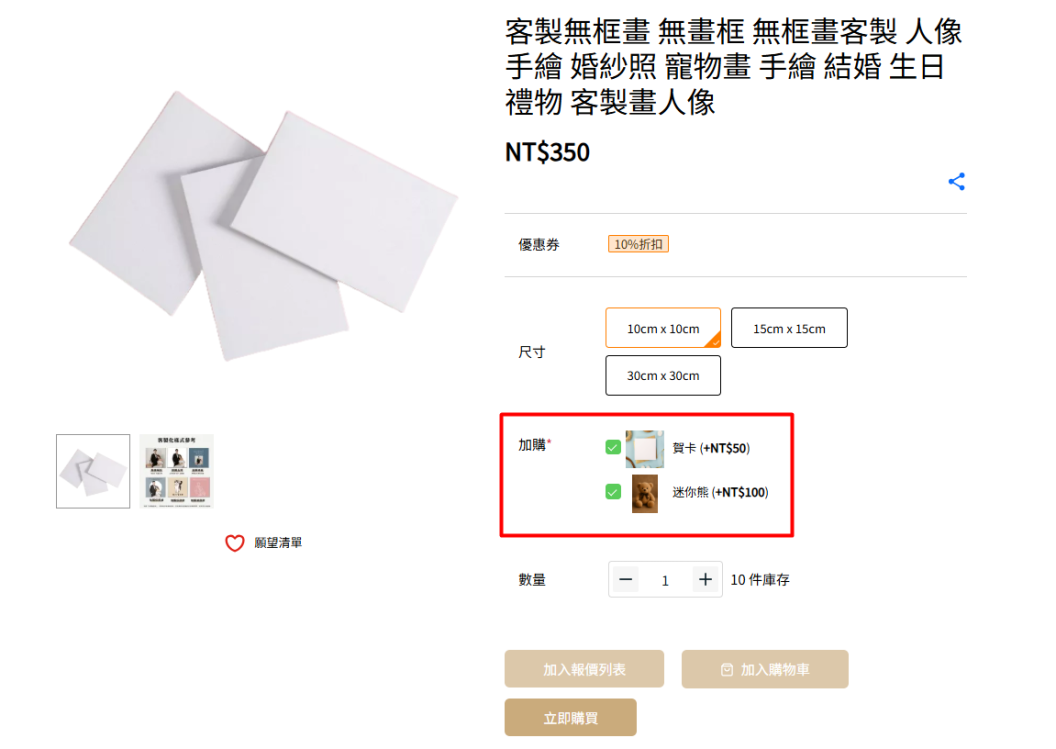1. 簡介
2. 添加商品特性
3. 欄位類型:文本
4. 欄位類型:下拉選單
5. 欄位類型:單選鍵
6. 欄位類型:複選框
7. 欄位類型:附件
8. 欄位類型:單選鍵与圖片
9. 欄位類型:複選框与圖片
1. 簡介

一些賣家提供客製化服務和商品,使客戶在購買時能夠填寫他們的需求。您可以創建自訂欄位,如文本、下拉選單、單選鍵、複選框、附件、單選鍵與圖片和複選框與圖片。然後,您可以依據客戶的輸入收集信息,並按照他們的要求處理訂單。
此功能為加購應用
2. 添加商品特性
步驟一:前往應用擴充 > 加購 > 商品特性。
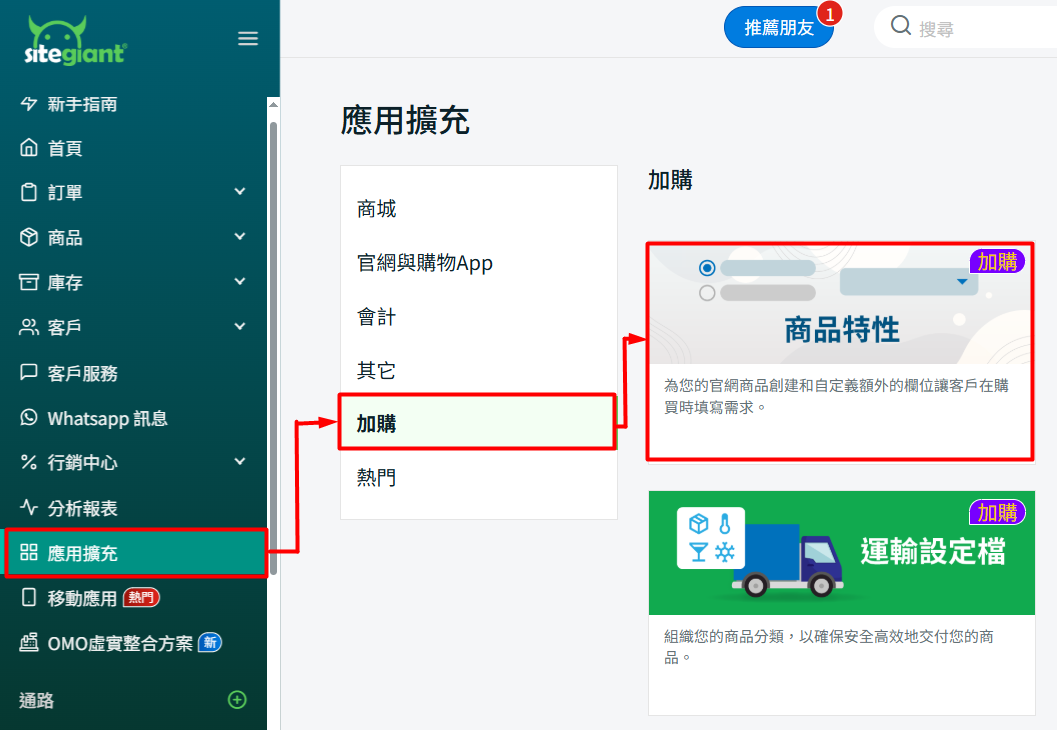
步驟二:點擊 + 添加商品特性按鈕。
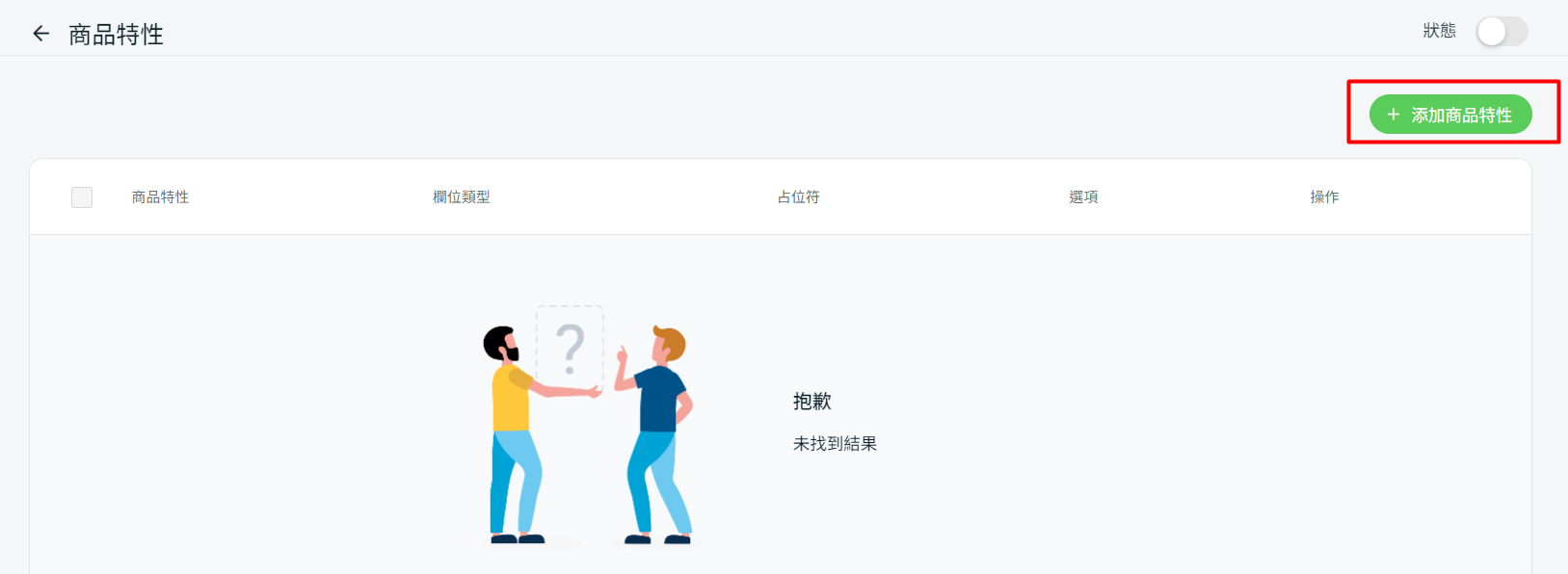
步驟三:選擇欄位類型。
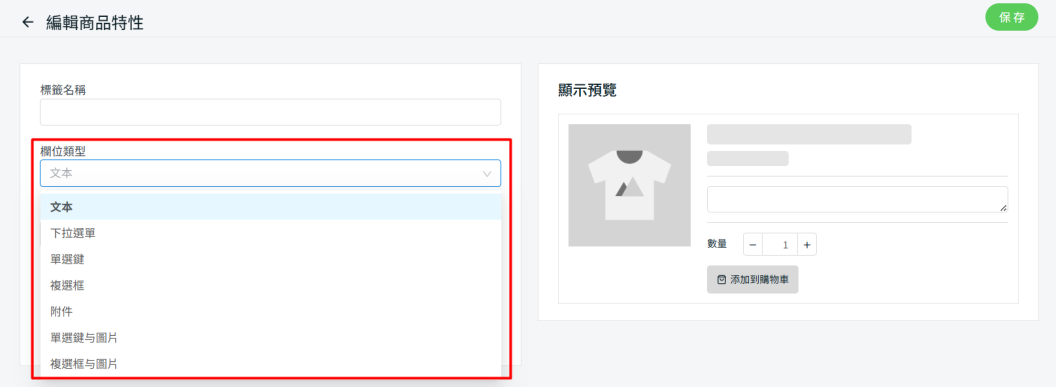
步驟四:選擇您希望為此欄位類型添加的商品 > 保存。
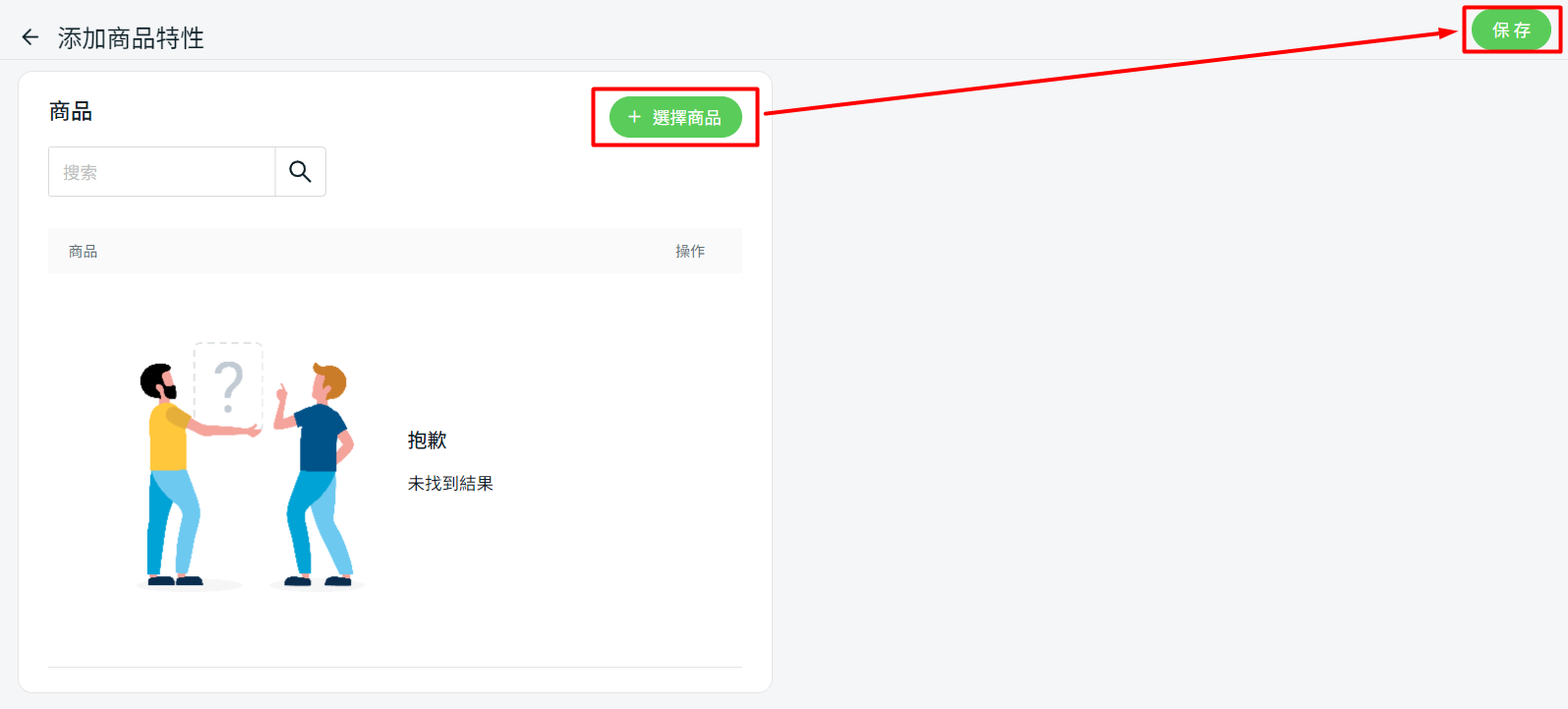
步驟五:確保狀態為開啟。
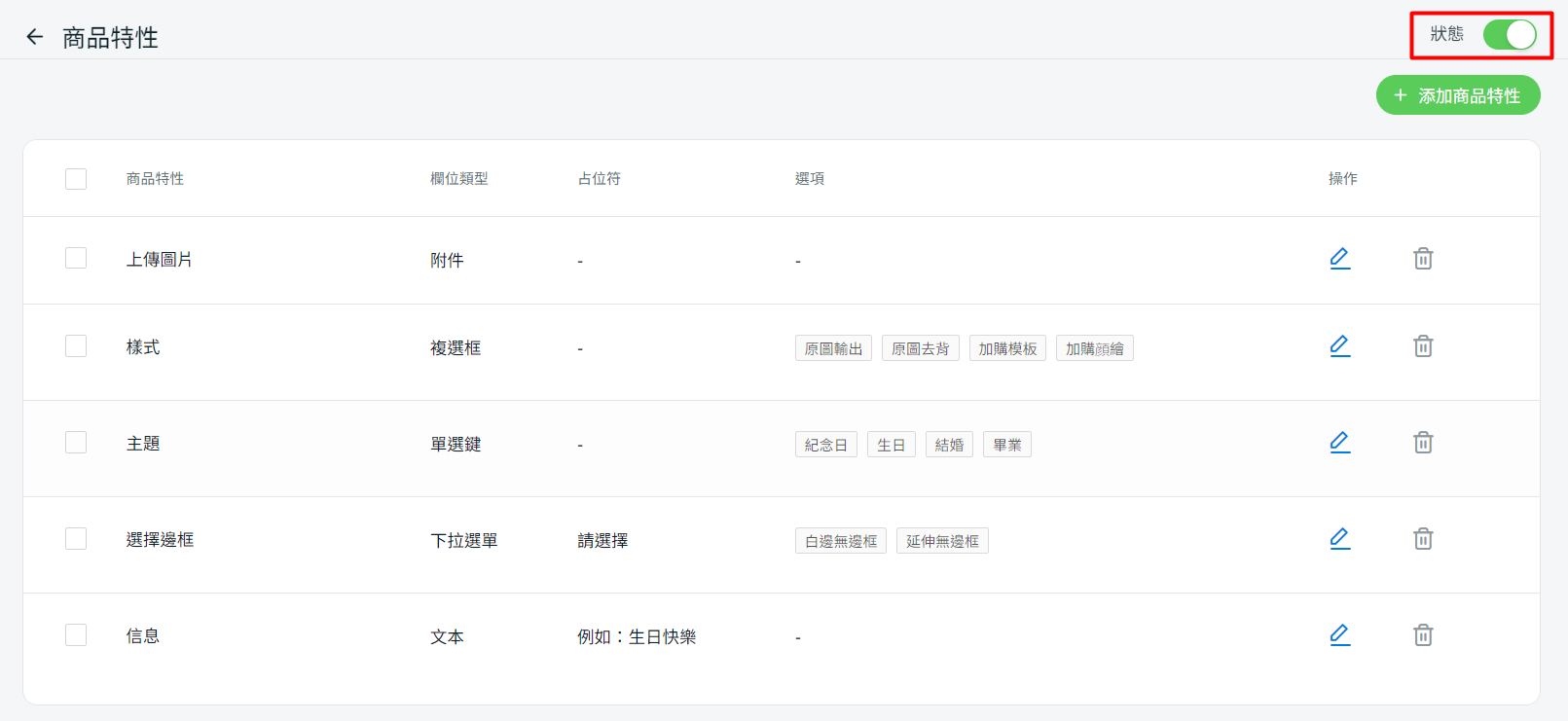
步驟六:您可以編輯商品特性在官網中的顯示排序。
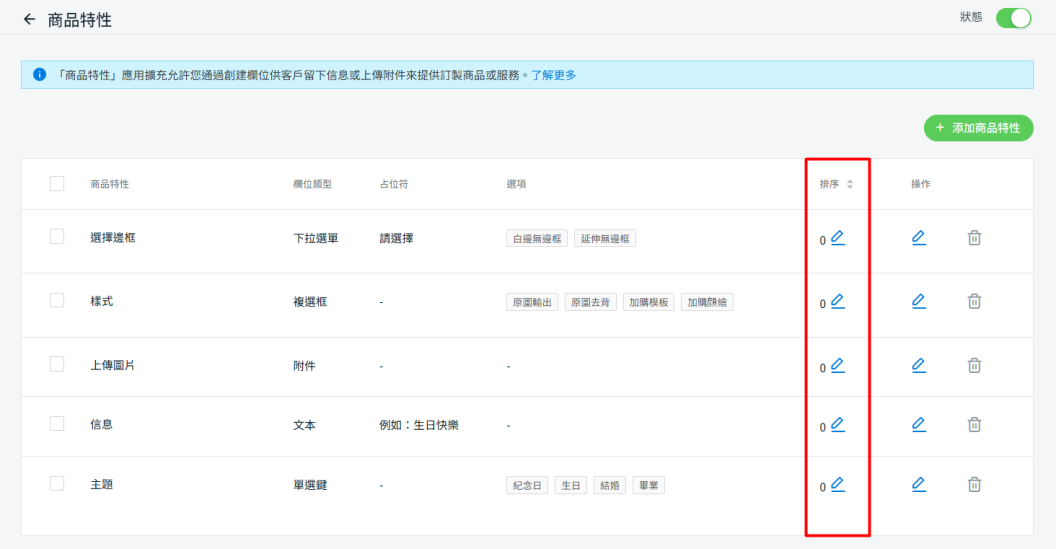
3. 欄位類型:文本
文本欄位類型允許客戶留下有關商品的備註或信息。
步驟一:填寫標籤名稱和標籤占位符 > 如果您希望對內容進行字符限制,請打開設置字符限制 > 如果這是一個必填欄位,請打開設置為必填欄位。
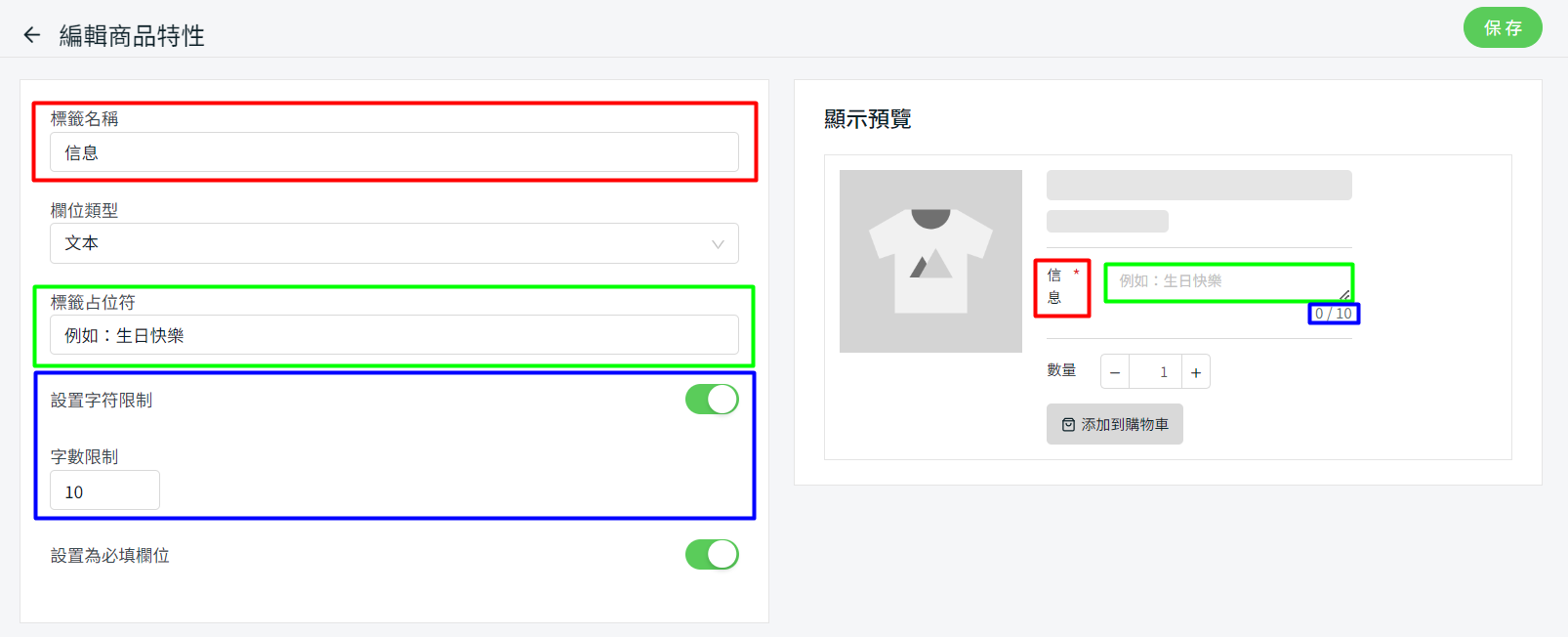
預覽:
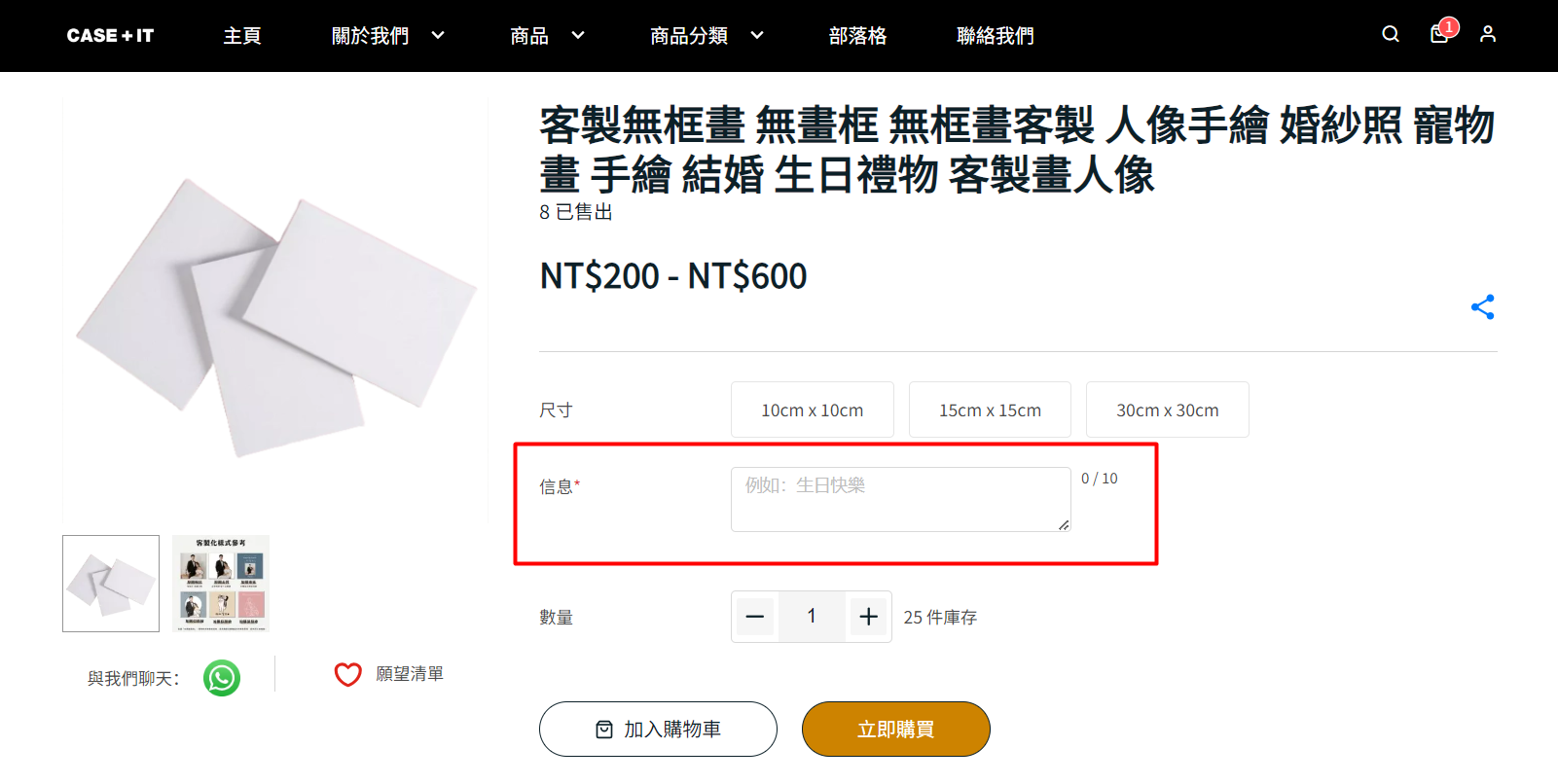
4. 欄位類型:下拉選單
您可以使用下拉選單欄位類型為客戶設置可選選項。客戶僅能從中選擇一個選項值。
步驟一:填寫標籤名稱和標籤占位符 > 填寫選項值並設置價格 > 如果這是一個必填欄位,請打開設置為必填欄位。
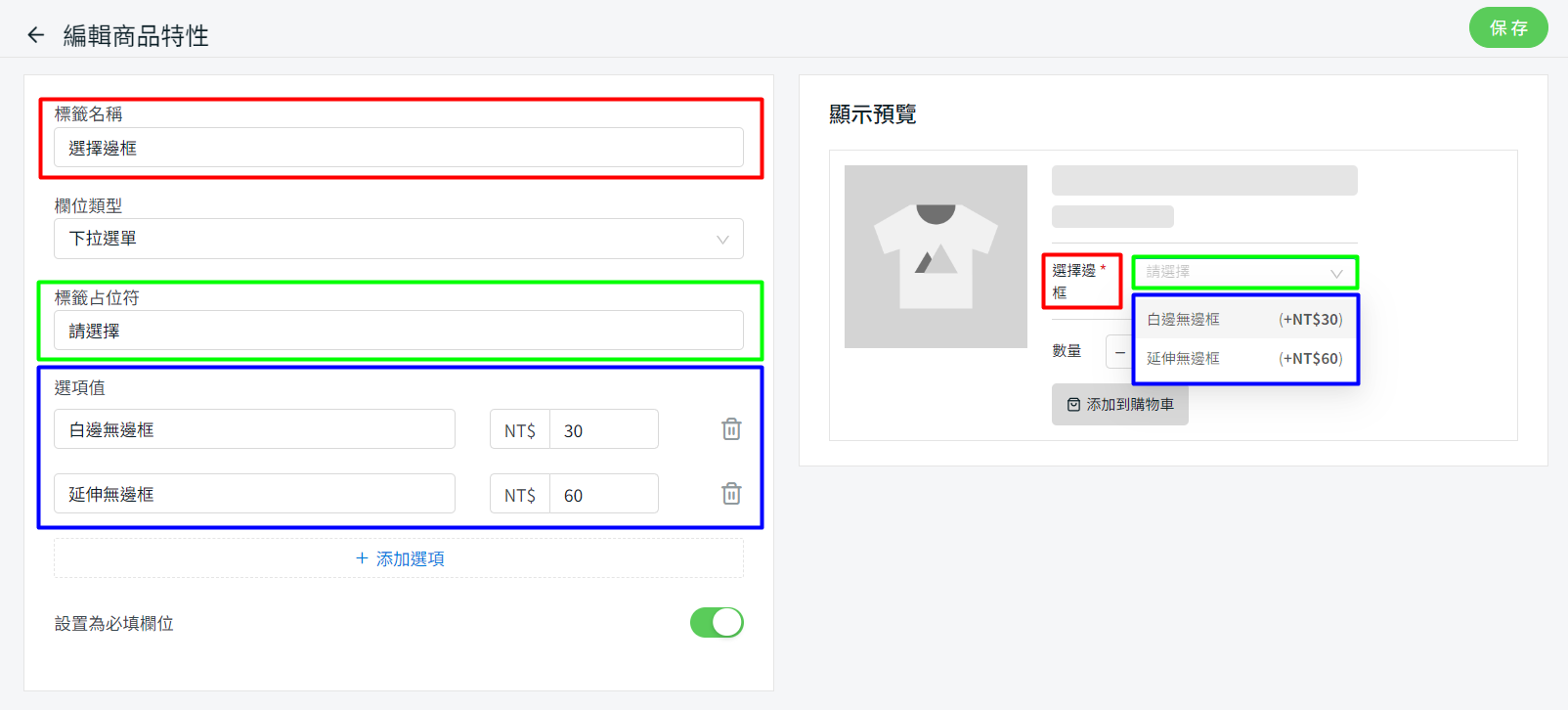
預覽:
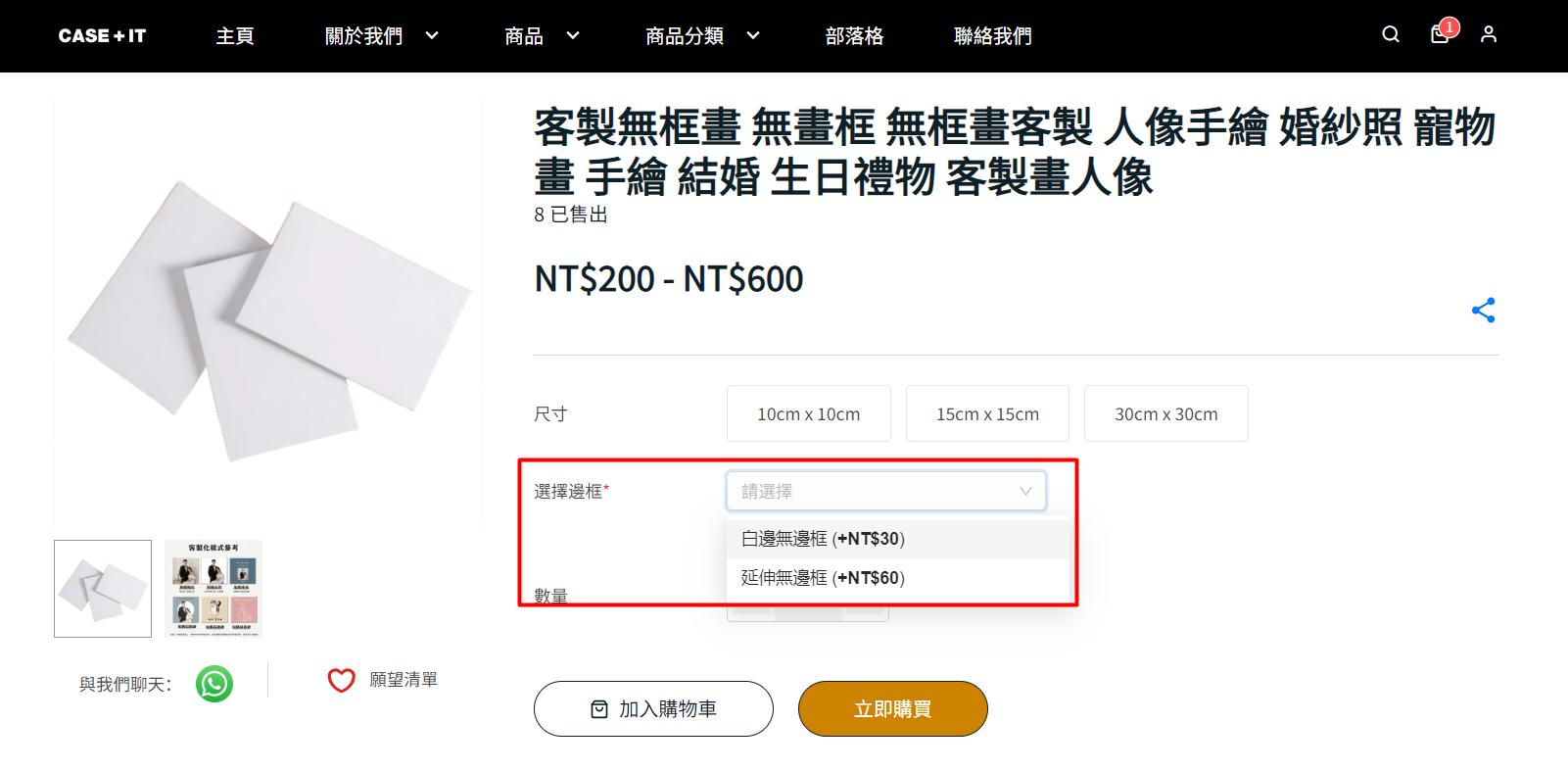
5. 欄位類型:單選鍵
單選鍵欄位類型讓您的客戶一目了然地閱讀所有選項並選擇。客戶僅能從中選擇一個選項值。
步驟一:填寫標籤名稱 > 填寫選項值並設置價格 > 如果這是一個必填欄位,請打開設置為必填欄位。
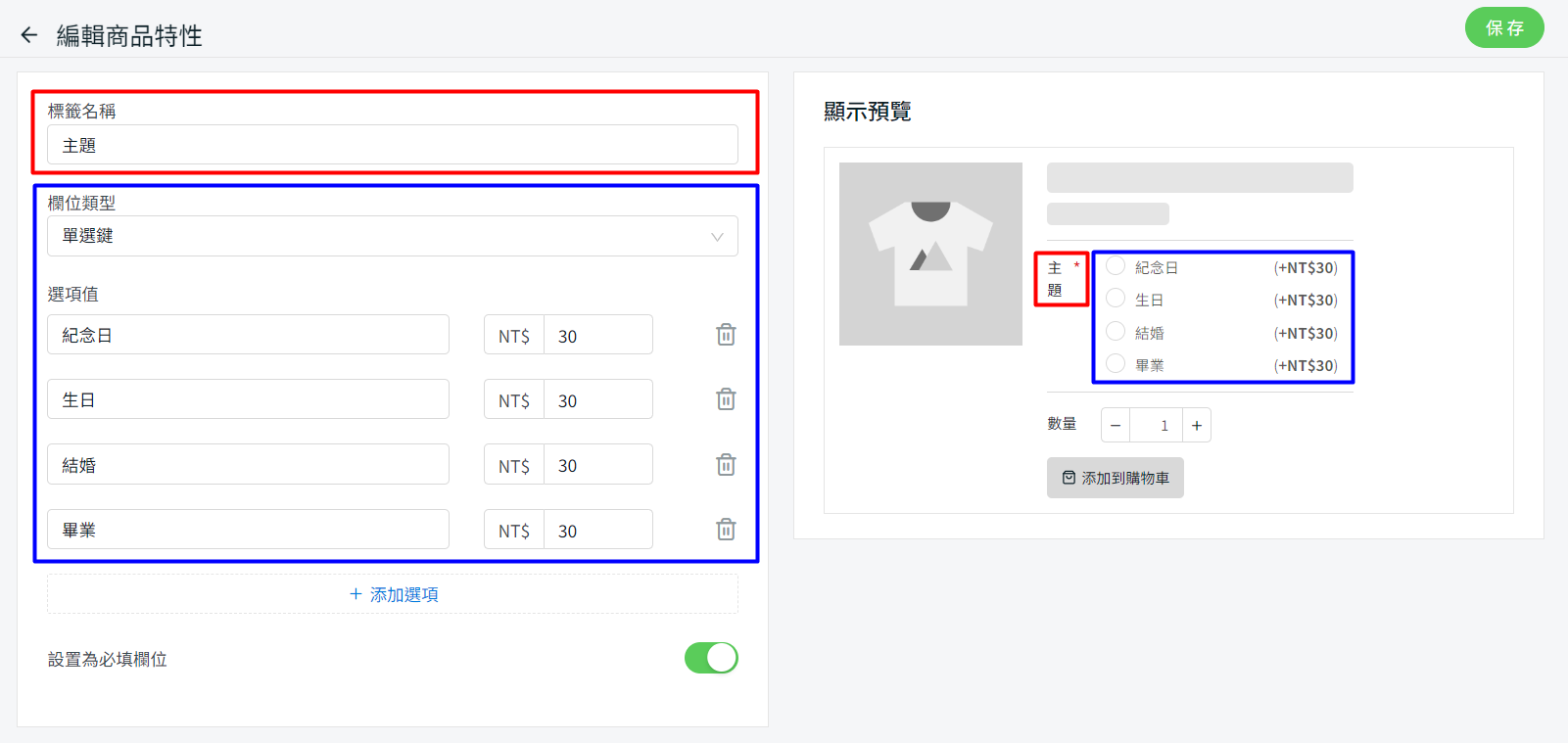
預覽:
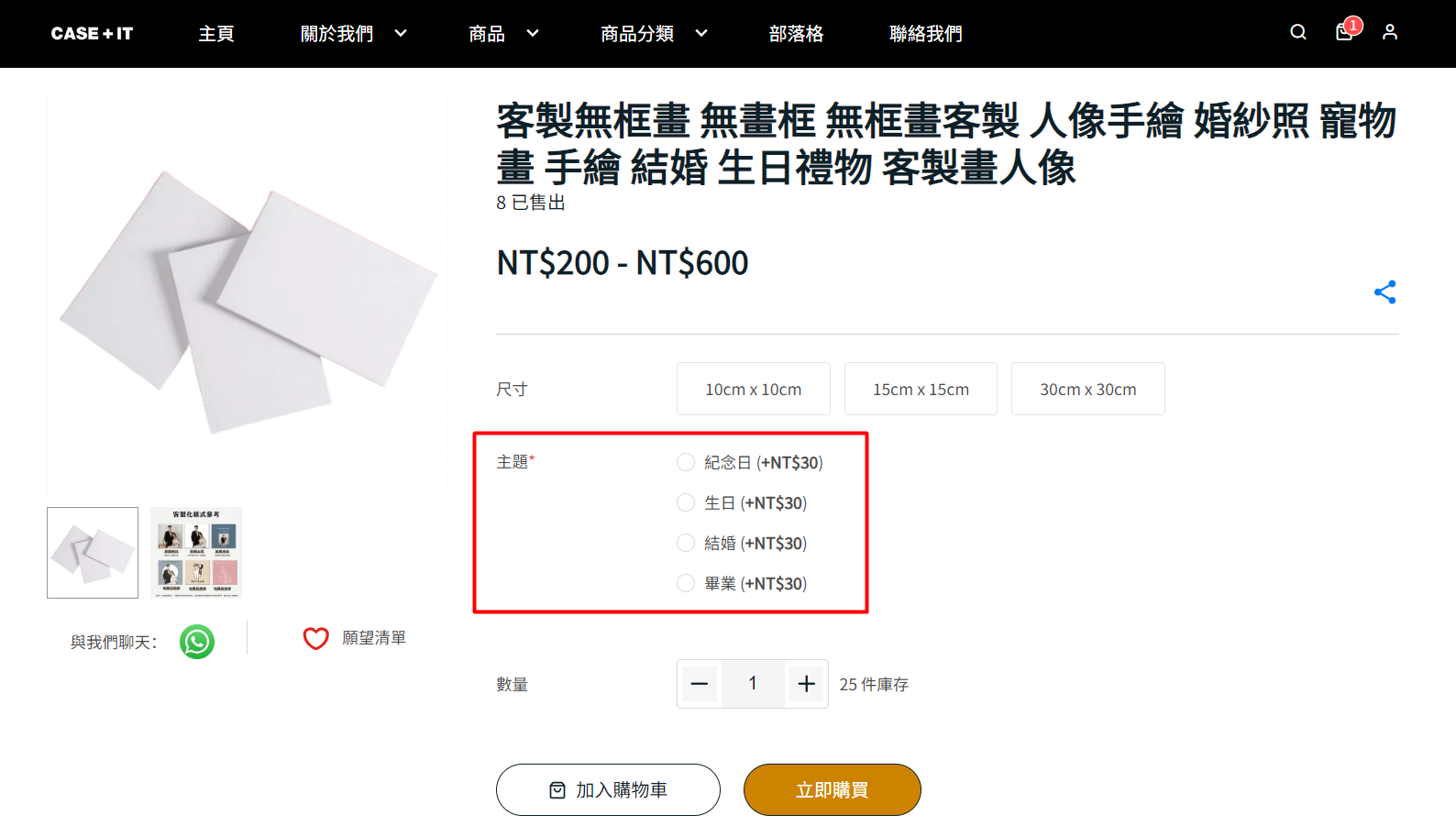
6. 欄位類型:複選框
當您希望客戶能夠選擇一個或多個選項值時,複選框欄位類型是一種完美的選擇。
步驟一:填寫標籤名稱 > 填寫選項值並設置價格 > 如果這是一個必填欄位,請打開設置為必填欄位。
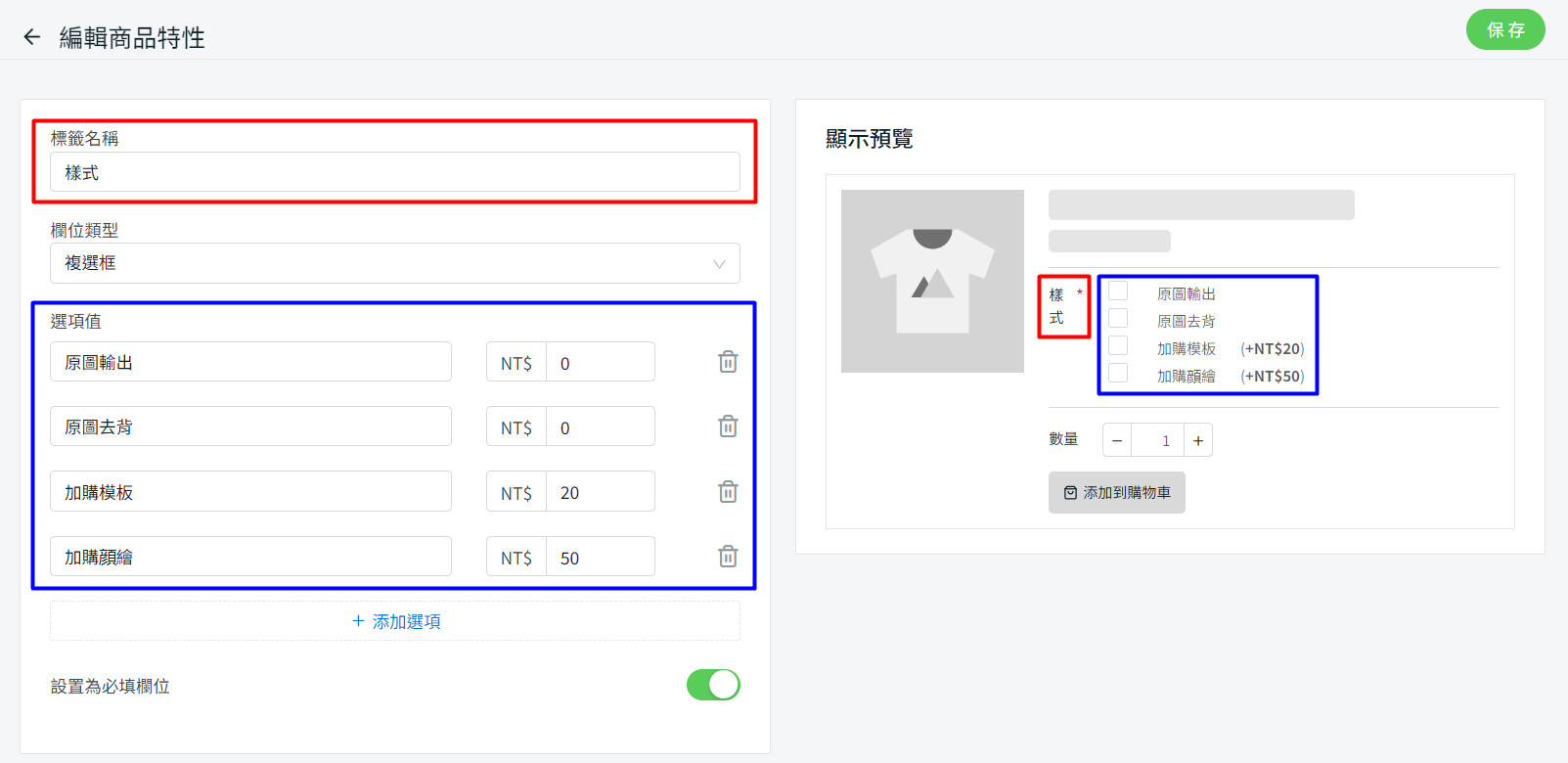
預覽:
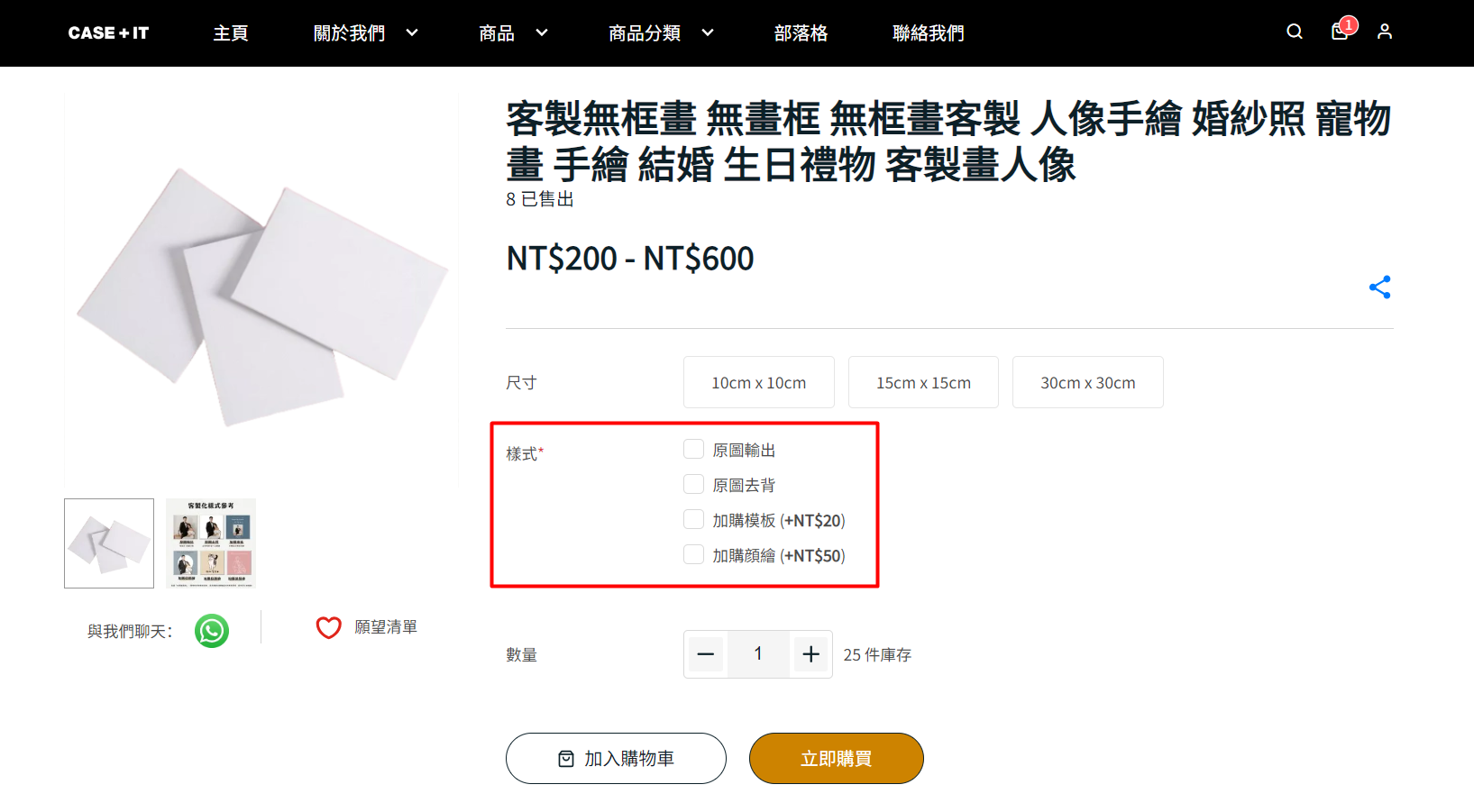
7. 欄位類型:附件
附件欄位類型允許客戶上傳圖片或文件,以便賣家客製化商品。
步驟一:填寫標籤名稱 > 如果這是一個必填欄位,請打開設置為必填欄位。
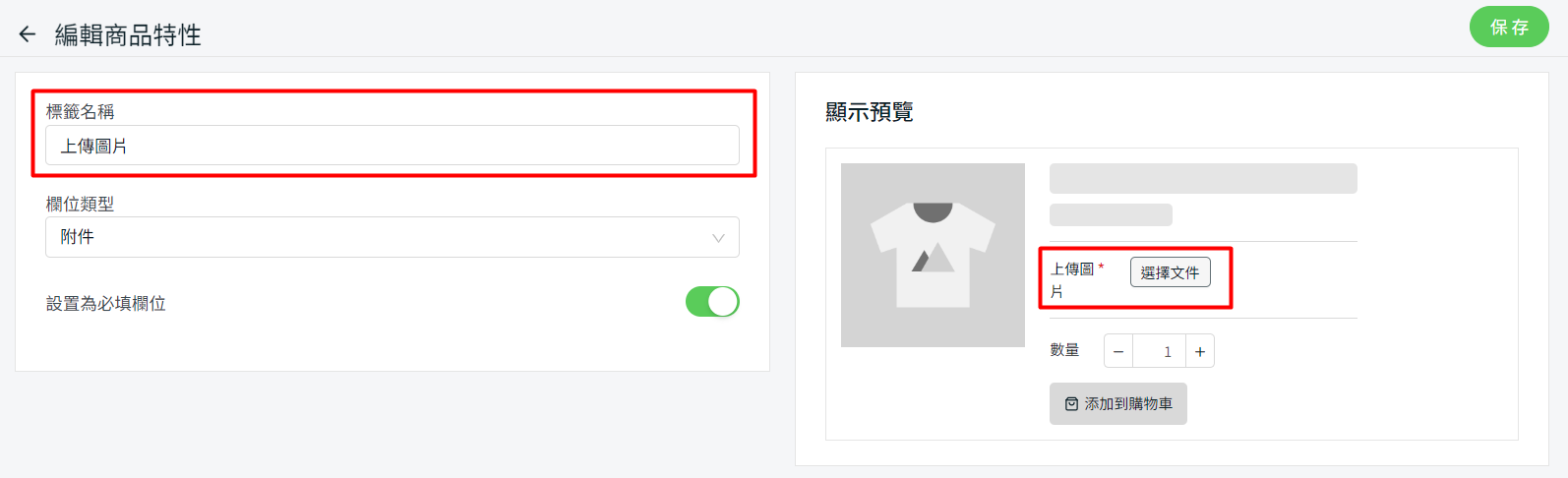
📌注意:僅支持 JPG、JPEG、PNG 和 PDF 文件格式。
預覽:
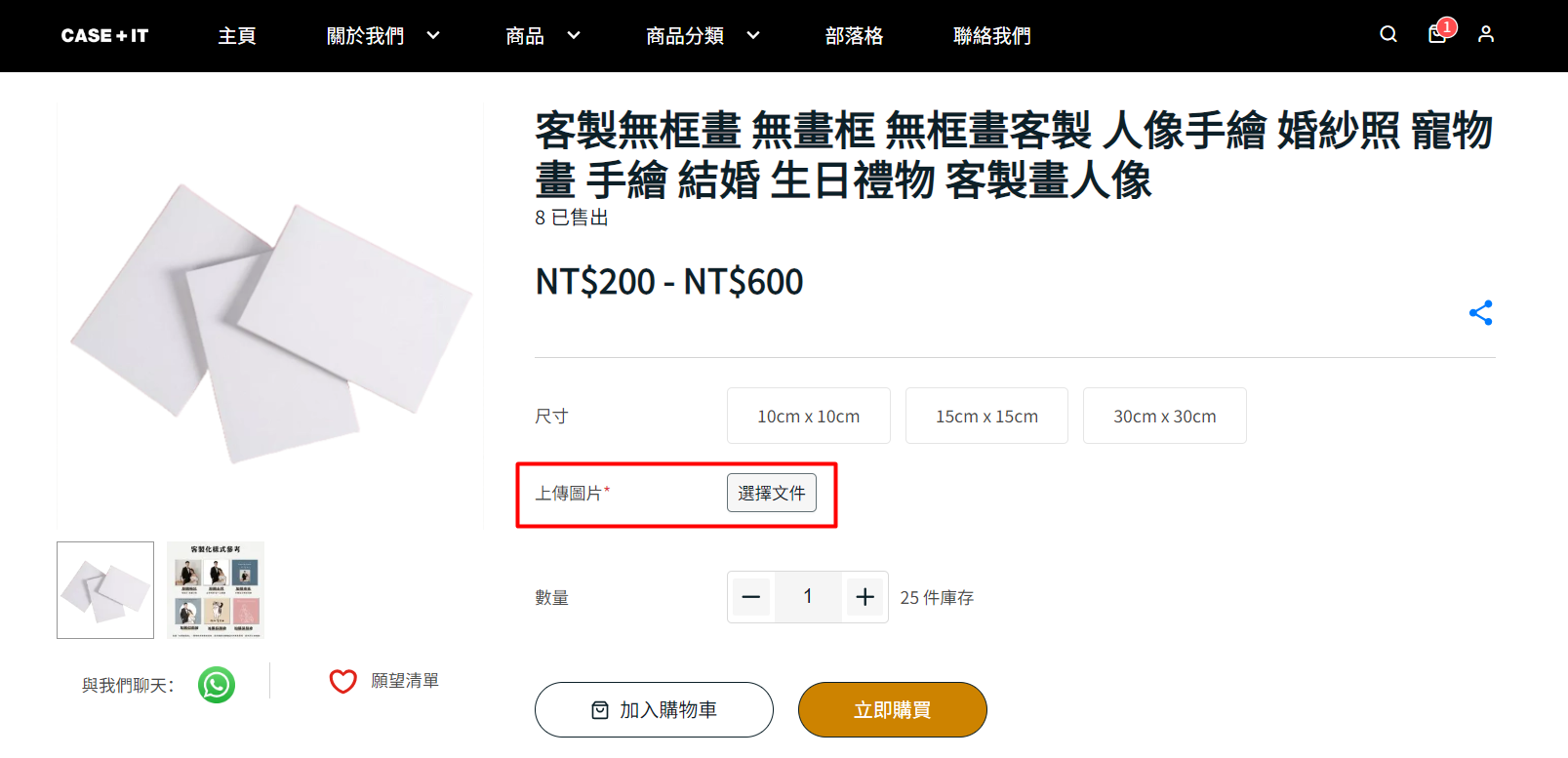
8. 欄位類型:單選鍵与圖片
單選鍵与圖片輸入類型可讓客戶透過圖片直觀選項。客戶僅能選擇其中一個選項值。
步驟一:填寫標籤名稱 > 輸入圖片、名稱、價格與圖片替代文字的選項值 > 設置為必填欄位。
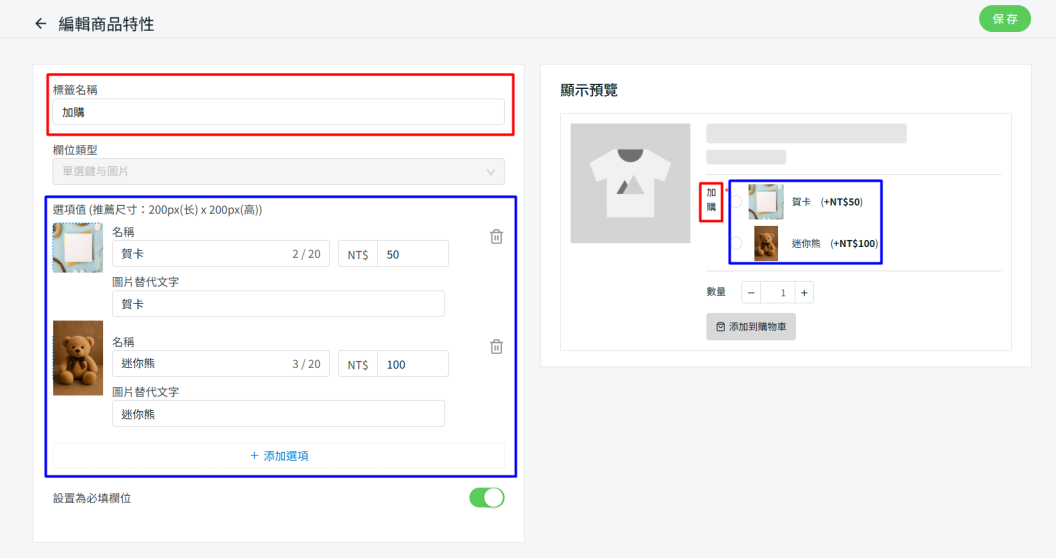
預覽:
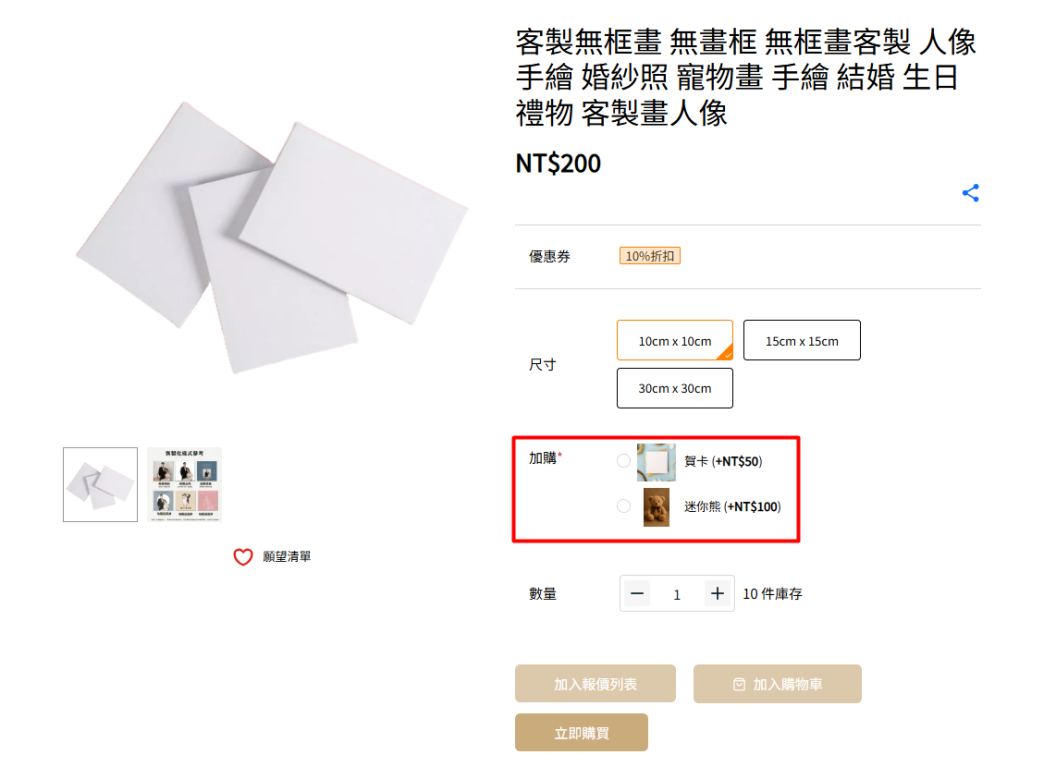
9. 欄位類型:複選框与圖片
複選框与圖片輸入類型可讓客戶透過圖片直觀選項並選擇一個或多個選項值。
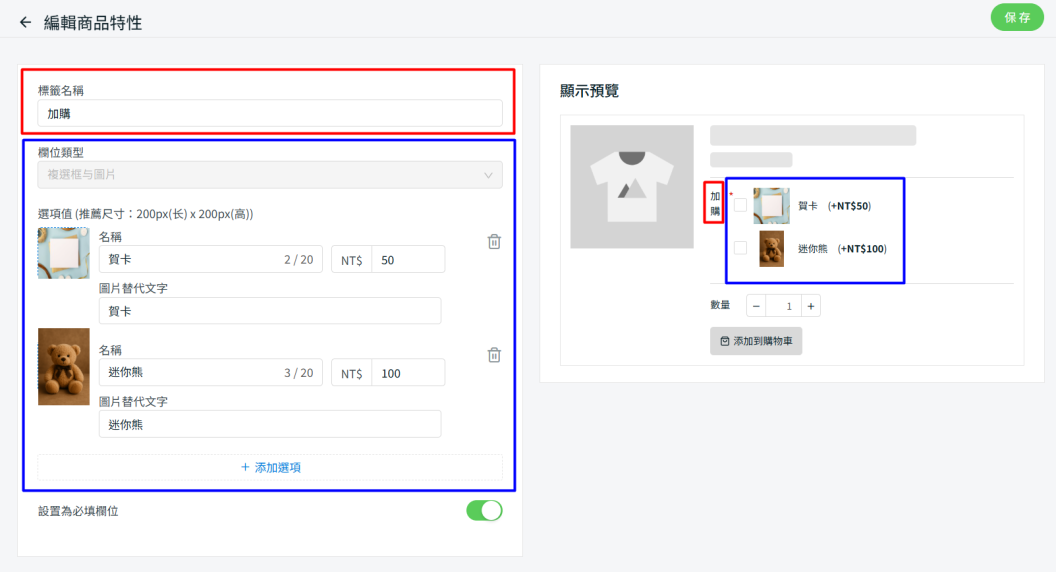
預覽: